有关win8系统设置或取消360开机时间提示的操作方法想必大家有所耳闻。但是能够对win8系统设置或取消360开机时间提示进行实际操作的人却不多。其实解决win8系统设置或取消360开机时间提示的问题也不是难事,小编这里提示两点:1、小伙伴们启动自己的浏览器,在搜索栏里面输入”360安全卫士“几个字,搜索后,再在结果列表里面点击打开它的官网; 2、打开官网首页以后,小伙伴们再在上面找到”360安全卫士“,把它下载到自己的电脑上,并且安装好;掌握这些就够了。如果还想了解更多详细内容,可继续学习下面关于win8系统设置或取消360开机时间提示的操作方法的介绍。
推荐:
1、小伙伴们启动自己的浏览器,在搜索栏里面输入”360安全卫士“几个字,搜索后,再在结果列表里面点击打开它的官网;
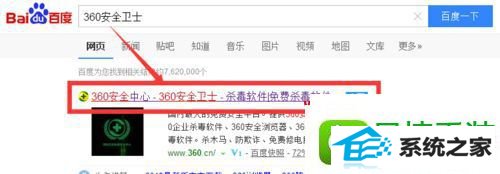
2、打开官网首页以后,小伙伴们再在上面找到”360安全卫士“,把它下载到自己的电脑上,并且安装好;
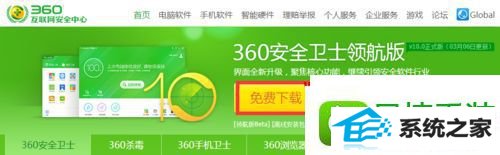
3、安装好以后,小伙伴们再在自己的电脑右下角点击那个”360安全卫士“的小图标,启动它;
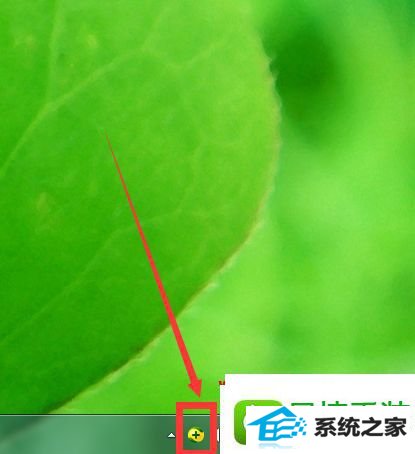
4、打开360安全卫士的主要界面以后,小伙伴们自己再在它的右上角处找到那个图中圈出来的按钮,点击它;
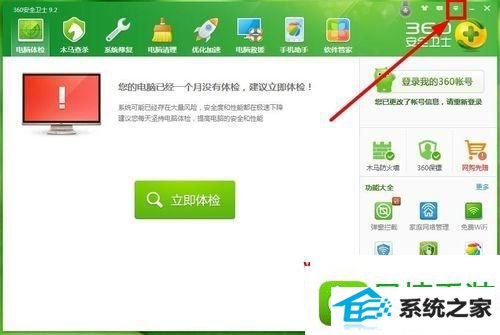
5、点击以后,它就会弹出来一个下拉的功能选项列表窗口,如图所示,小伙伴们在上面选择第一个”设置“;
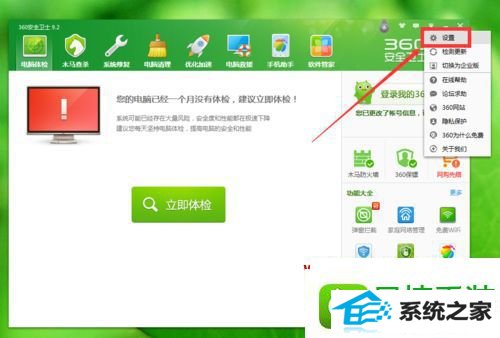
6、打开一个”360设置中心“的界面以后,我们可以在左边看到有很多功能导航,在里面找到一个”开机小助手“以后,用鼠标点击打开它;
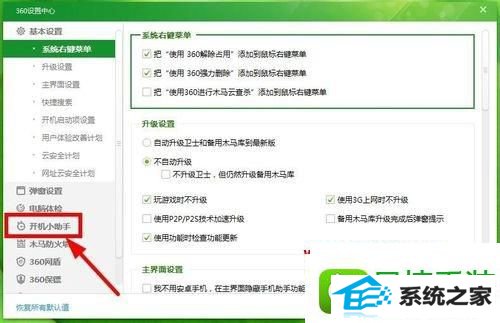
7、小伙伴们想要让自己的电脑每次开机以后,都会显示相应的开机时间的话,我们就在”开机小助手“的操作界面上,把上面的第一个”开机后提示本次开机时间“和第三个”开机时记录开机时间“这两项给点击勾选中,再”确定“;
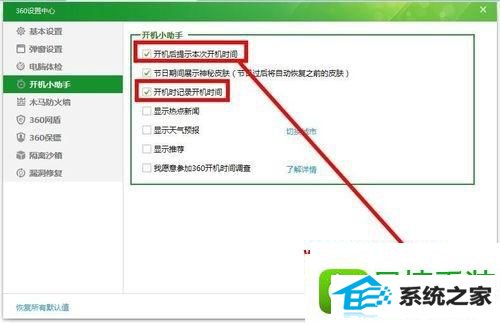
8、设置好之后,需要等小伙伴们后面关机,也就是下一次开机的时候,才会显示我们的电脑开机的时间哦;

9、如果后面的每一次开机后都显示那个开机的多少秒的时间,哪一天小伙伴们有点烦这个了,觉得不需要再显示那个时间了,就在”开机小助手“的操作界面上把前面勾选选中的那两项给去掉,再确定保存即可。
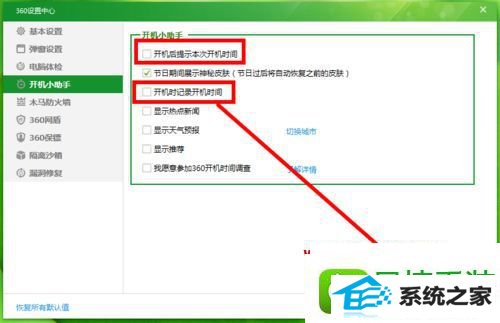
以上给大家介绍的便是windows8系统如何设置或取消360开机时间提示的详细操作步骤,大家可以参照上面的方法步骤来进行操作。
系统推荐
教程推荐